首先打开Excel选择空白工作簿,输入数据并命名保存为“.xlsx”文件,通过设置列标题、行标签及单元格格式完成基础表格创建。
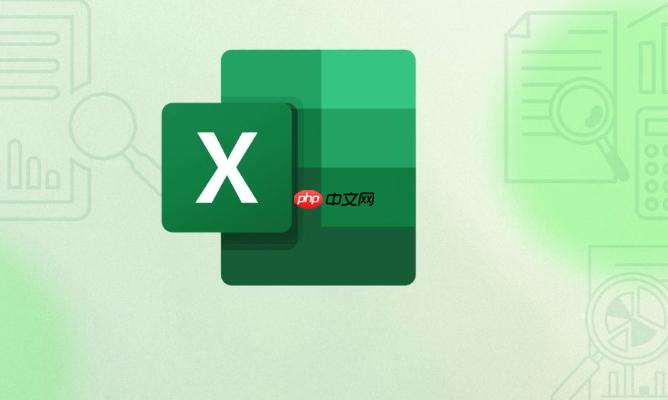
如果您需要创建一份结构清晰、数据准确的Excel表格,但对新建文件和填写数据的基本操作不熟悉,则可能是由于缺乏对Excel基础功能的了解。以下是完成Excel新建与数据填写的具体步骤:
本文运行环境:Surface Laptop 5,Windows 11
新建工作簿是开始使用Excel进行数据管理的第一步。通过正确创建文件,可以为后续的数据输入和分析打下良好基础。
1、打开Microsoft Excel应用程序。
2、在启动界面选择空白工作簿选项,系统将自动生成一个新的工作簿文件。
3、若需从模板创建,可点击“新建”下的模板库,选择适合场景的预设模板进行加载。
为避免数据丢失,及时命名并保存文件至关重要。正确的保存方式能确保文件可被快速定位和调用。
1、点击左上角的文件菜单,选择“另存为”。
2、选择目标存储位置,例如桌面或文档文件夹。
3、在“文件名”输入框中键入有意义的名称,如“销售记录表”。
4、确认保存类型为“.xlsx”格式后,点击“保存”按钮完成操作。
在单元格中准确录入数据是构建有效表格的核心环节。合理布局行列内容有助于提升可读性。
1、点击任意单元格以激活输入状态。
2、直接键入文本、数字或日期等信息。
3、按Enter键确认输入,并自动跳转至下方单元格;按Tab键则移至右侧相邻单元格。
4、对于重复性数据,可使用填充功能:输入前几项后,拖动单元格右下角的填充柄即可自动扩展序列。
明确的标题和标签能够帮助用户快速理解表格结构,提高数据识别效率。
1、在第一行输入各列的列标题,例如“姓名”、“部门”、“销售额”等。
2、在第一列输入每行对应的行标签,如序号或时间点。
3、选中标题行,通过开始选项卡中的“加粗”按钮突出显示,增强视觉区分度。
根据数据类型设定合适的单元格格式,可防止显示异常并支持后续计算处理。
1、选中需要设置格式的目标单元格区域。
2、右键单击选择“设置单元格格式”,或使用快捷键Ctrl+1打开设置窗口。
3、在“数字”选项卡中选择对应类型,如数值、货币、百分比或日期。
4、设定小数位数、负数显示样式等参数后,点击“确定”应用更改。
以上就是Excel表格制作实用教程_Excel新建与数据填写指南的详细内容,更多请关注php中文网其它相关文章!

每个人都需要一台速度更快、更稳定的 PC。随着时间的推移,垃圾文件、旧注册表数据和不必要的后台进程会占用资源并降低性能。幸运的是,许多工具可以让 Windows 保持平稳运行。

Copyright 2014-2025 https://www.php.cn/ All Rights Reserved | php.cn | 湘ICP备2023035733号